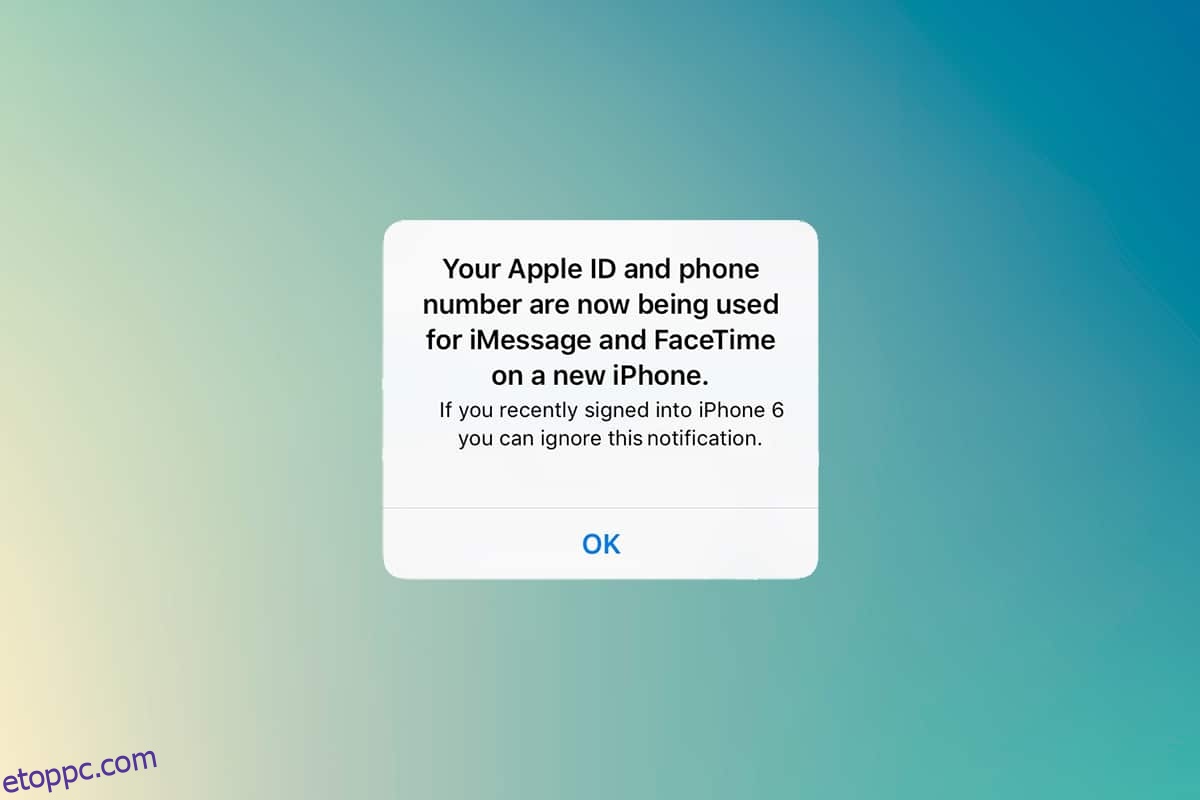Apple ID azonosítójával bejelentkezhet különböző eszközökre, és szinkronizálhatja a munkát. Ha nem engedélyezte az iMessage vagy a FaceTime szolgáltatást egy másik eszközön, és értesítést kapott arról, hogy Apple ID-je és telefonszáma jelenleg használatban van, akkor ez probléma. Ebben az esetben azt kérdezi, hogyan tudom megnézni, hogy hol használják az Apple ID-met. Ez a cikk segít választ és megoldást találni erre a problémára.
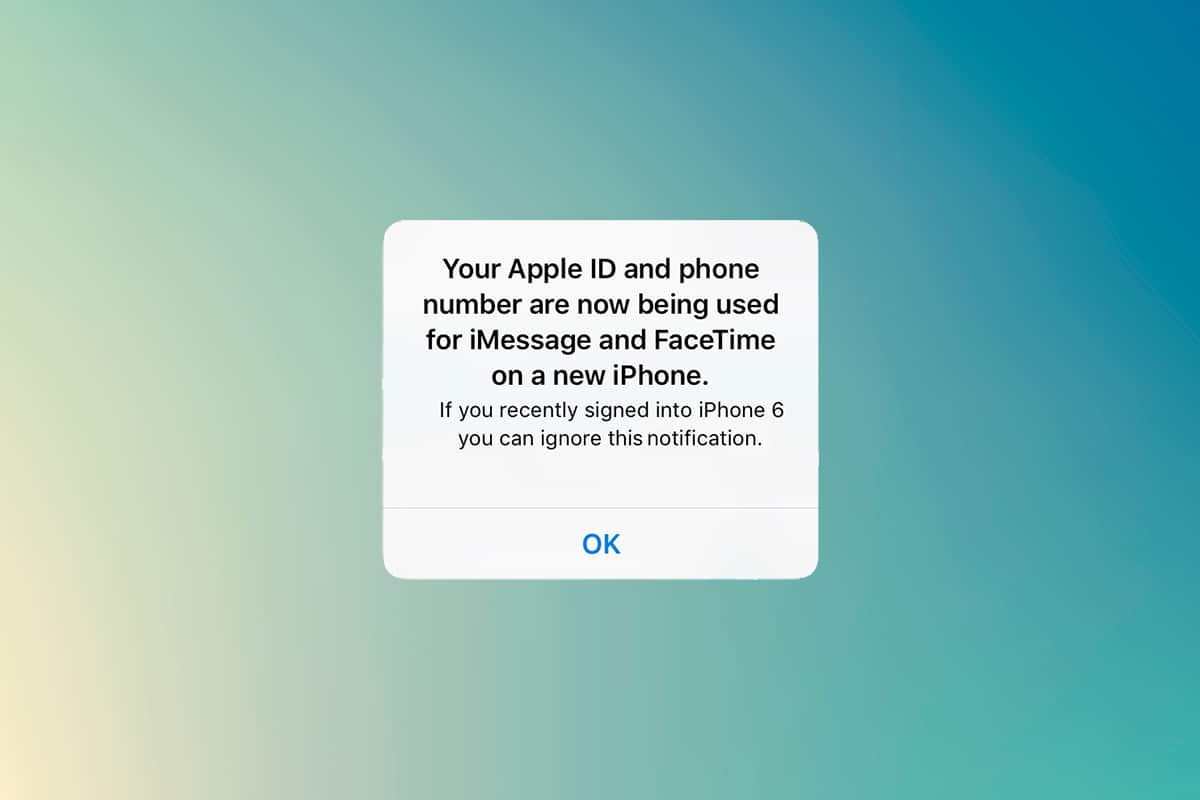
Tartalomjegyzék
Hogyan nézhetem meg, hol használják az Apple ID-t?
Az Apple készülékek különféle funkciókkal könnyítették meg felhasználóikat. Az egyik ilyen az iMessage és a FaceTime használata több Apple-eszközön.
- Üzeneteket küldhet és fogadhat, amelyek szinkronizálva lesznek az összes engedélyezett eszközön.
- Az iMessage és a FaceTime bármely Apple-eszközön, például iPhone-on, iPaden vagy macOS-en beállítható és engedélyezhető.
-
Amikor beállítja egy új eszközön, azonnal kap egy üzenetet arról, hogy az Apple ID-t és a telefonszámát egy új telefonon használják.
Mivel a bejelentkezéshez kétfaktoros hitelesítési kódra van szüksége, ez az üzenet megjelenik az iPhone képernyőjén. Néha ezt az üzenetet anélkül kapja meg, hogy új eszközre jelentkezne be. Meg kell találnia azt az eszközt, amelyben az Apple ID-t használták. Kövesse az alábbi módszereket a csatlakoztatás megismeréséhez alma eszköz.
Az Apple ID és telefonszám okai most használatban vannak
- Az iMessage vagy a FaceTime beállítása és engedélyezése során egy új iOS- vagy macOS-eszközön. Néha ezt az értesítést néhány nappal később kapja meg, miután engedélyezte az új eszközön.
- Ha hosszú idő után bekapcsol egy eszközt, amelyben az iMessage vagy a FaceTime engedélyezve van, mivel az hosszabb ideig nem csatlakozik az internethez.
-
Kijelentkezett az iMessage-ből vagy a FaceTime-ból, majd újra bejelentkezett.
Ha azonban akkor kapja meg ezt az értesítést, amikor valójában még nem, akkor tudnia kell a választ arra vonatkozóan, hogyan tudom megnézni, hol használják az Apple ID-met.
Bármely Apple-eszközről gyorsan azonosíthatja az Apple ID-t használó eszközt.
1. módszer: Megtekintés iPhone-ról vagy iPadről
Ha megkapta ezt az értesítést, akkor egy másik iOS-eszközről ismerheti meg azt az eszközt, amelyen használták. Kövesse az alábbi lépéseket.
1. Nyissa meg a Beállítások alkalmazást iPhone vagy iPad készülékén.
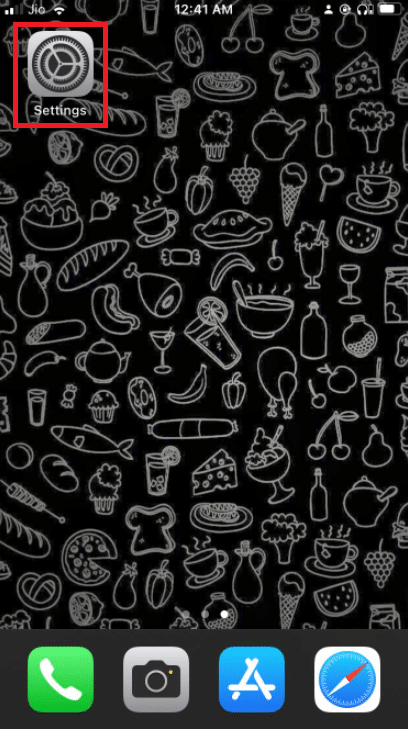
2. Érintse meg a profilt a képernyő tetején.

3. Görgessen le az összes Apple ID-t használó eszköz megtekintéséhez.
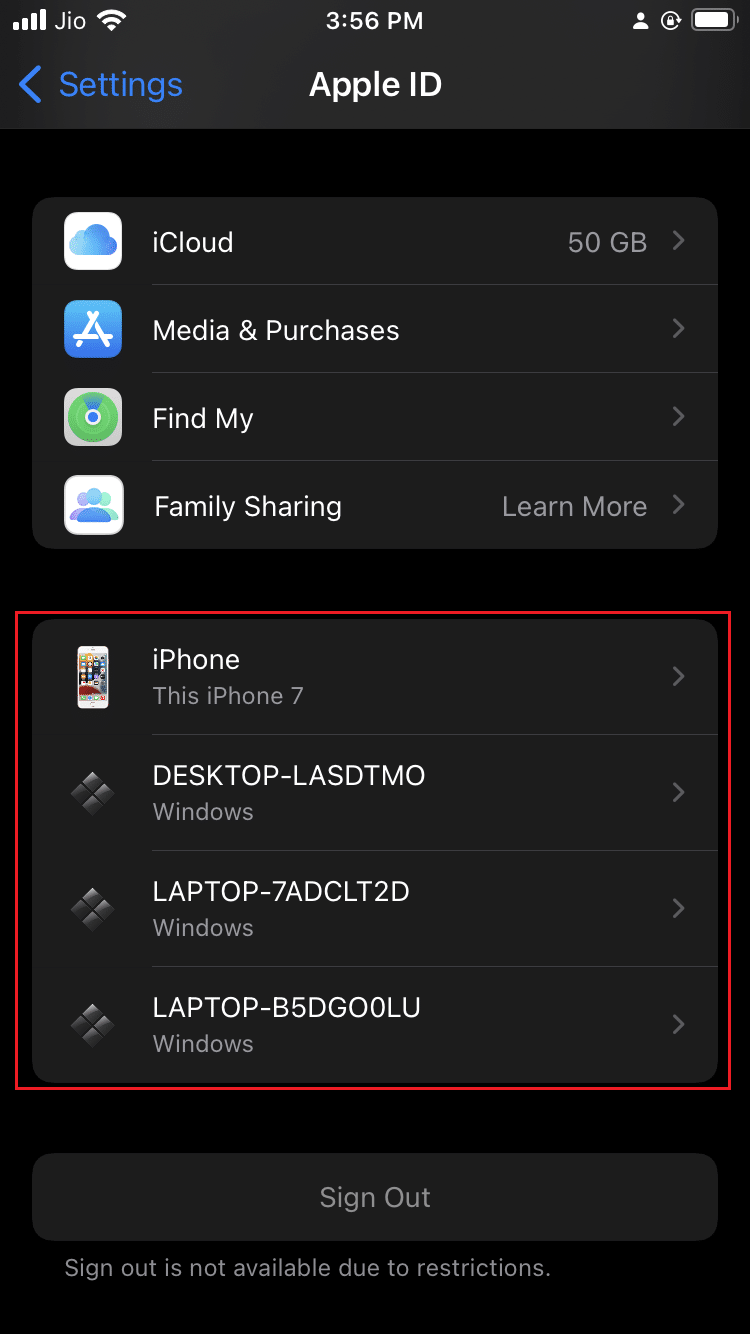
2. módszer: Megtekintés Macről
Könnyen megtudhatja, hogyan tudom megnézni, hol használják az Apple ID-met Mac számítógépről. Kövesse az alábbi lépéseket:
1. Kattintson az Apple ikonra, amely az asztal bal felső sarkában található.
2. Kattintson a Rendszerbeállítások elemre.
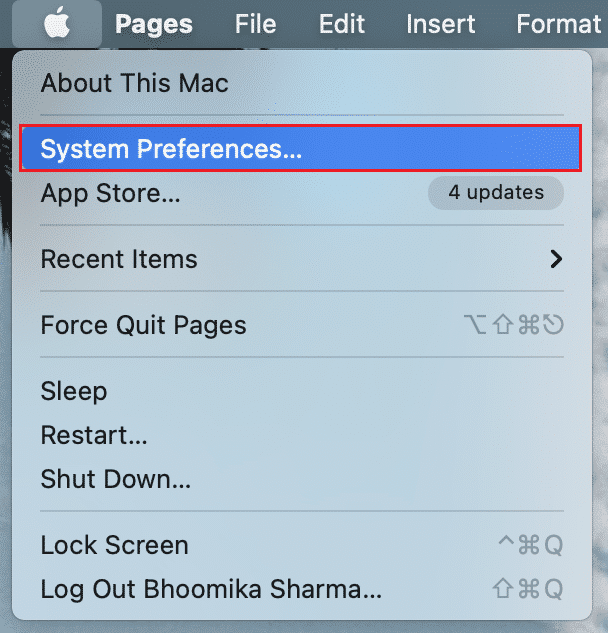
3. Válassza ki Apple ID-jét.
4. A bal oldali oszlopban láthatja az Apple ID azonosítóját használó összes eszközt.
Mi a teendő, ha ismeretlen eszköz csatlakozik?
Ha ismeretlen eszközt talál a listában, válassza ki azt, és jelentkezzen ki az eszközről. A legfontosabb az, hogy a legjobb, ha kijelentkezés után megváltoztatja jelszavát.
Maga a felugró üzenet azonban azt az eszköznevet fogja tartalmazni, amelyen az Apple ID-ját használja. Javasoljuk, hogy a csatlakoztatott eszközöket mindig más néven nevezze el, mert ez segít az azonosításban.
Az ilyen tevékenységek elkerülése érdekében kétfaktoros hitelesítést is beállíthat. Ez megakadályozza, hogy bárki hozzáférjen az Apple ID-jához, még akkor sem, ha ismeri a jelszavát.
A kéttényezős hitelesítés bekapcsolása
Most, hogy tudja, hogyan láthatja, hogy hol használják az Apple ID-t, bekapcsolhatja a kéttényezős hitelesítést az Apple ID védelme érdekében.
I. lehetőség: iOS rendszerhez
Kövesse az alábbi lépéseket a kéttényezős hitelesítés bekapcsolásához iOS rendszeren:
Megjegyzés: a kéttényezős hitelesítés nem kompatibilis minden verzióval. A beállítási folyamat során kompatibilitási figyelmeztetést fog kapni.
1. Nyissa meg a Beállítások alkalmazást iPhone vagy iPad készülékén.
2. Érintse meg a profilt a képernyő tetején.

3. Érintse meg a Jelszó és biztonság pontot.
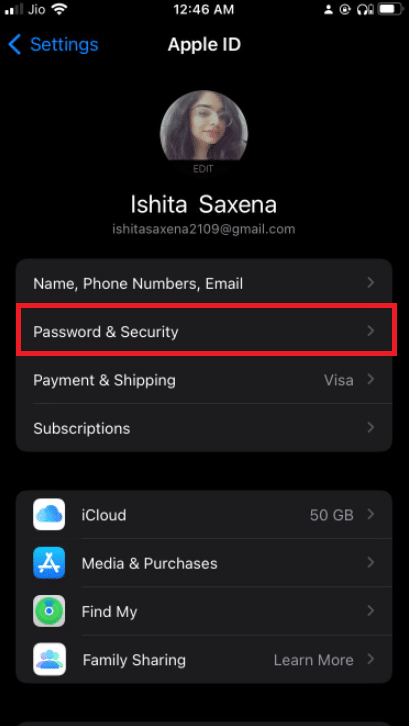
4. Érintse meg a Kéttényezős hitelesítés bekapcsolása pontot.
5. Ezután érintse meg a Folytatás gombot a következő képernyőn.
Megjegyzés: Ha kompatibilitási figyelmeztetést kap, érintse meg a Bekapcsolás mindenképpen lehetőséget.
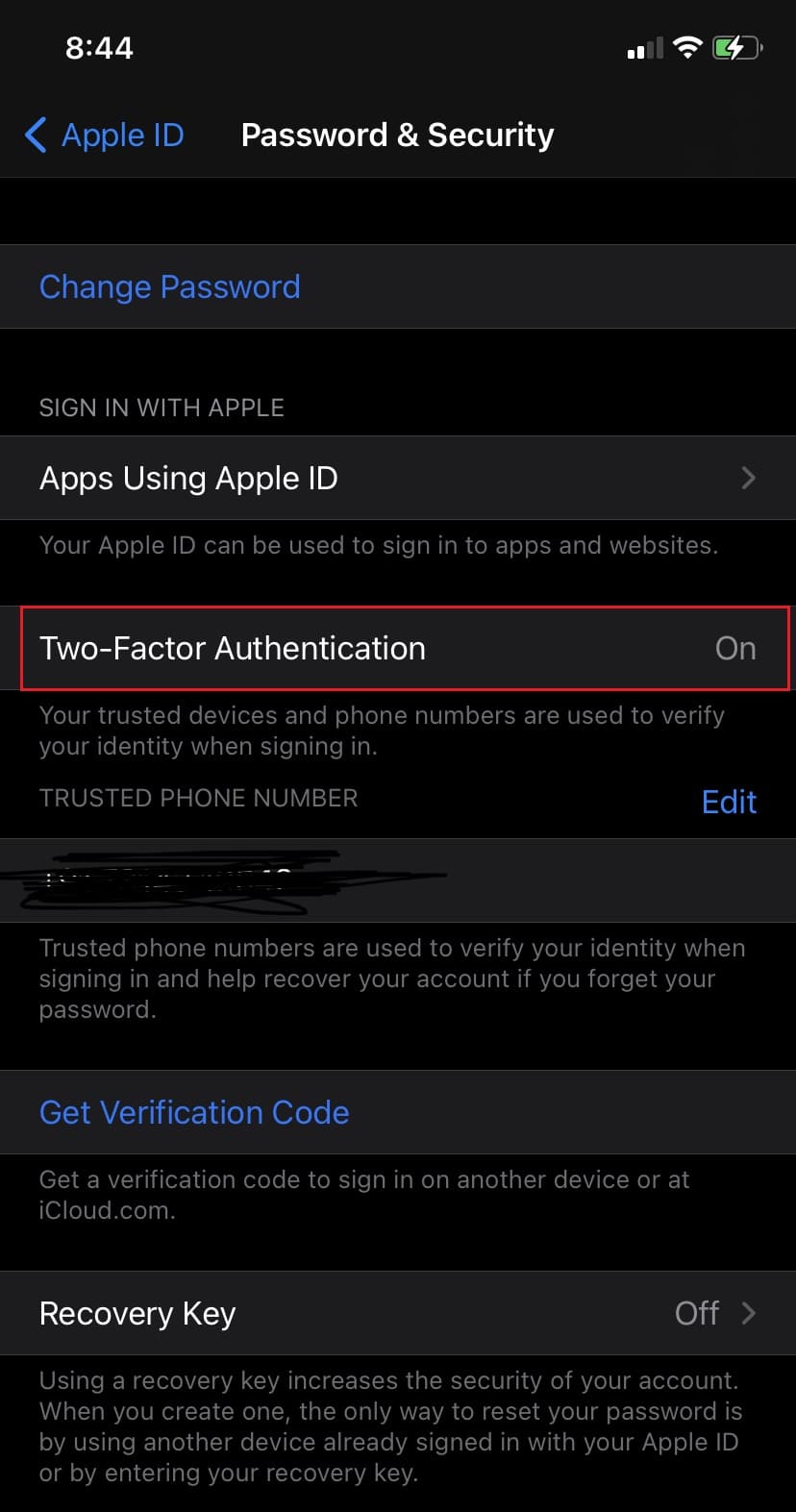
6. Győződjön meg arról, hogy a telefonszám helyes, és az ellenőrzéshez válassza a Szöveges üzenet vagy a Telefonhívás lehetőséget.
7. Érintse meg a Tovább gombot.
8. Most írja be a kapott jelszót.
II. lehetőség: Machez
Miután megtudta, hogyan láthatja, hogy hol használják az Apple ID-t, beállíthat kétfaktoros hitelesítést az Apple ID-hez a macOS rendszerből. Vegye figyelembe azt is, hogy a macOS verzió OS X El Capitan vagy újabb a kéttényezős hitelesítés engedélyezéséhez. Kövesse az alábbi lépéseket a kéttényezős hitelesítés bekapcsolásához Mac számítógépén.
1. Kattintson az Apple ikonra, amely az asztal bal felső sarkában található.
2. Kattintson a Rendszerbeállítások elemre.
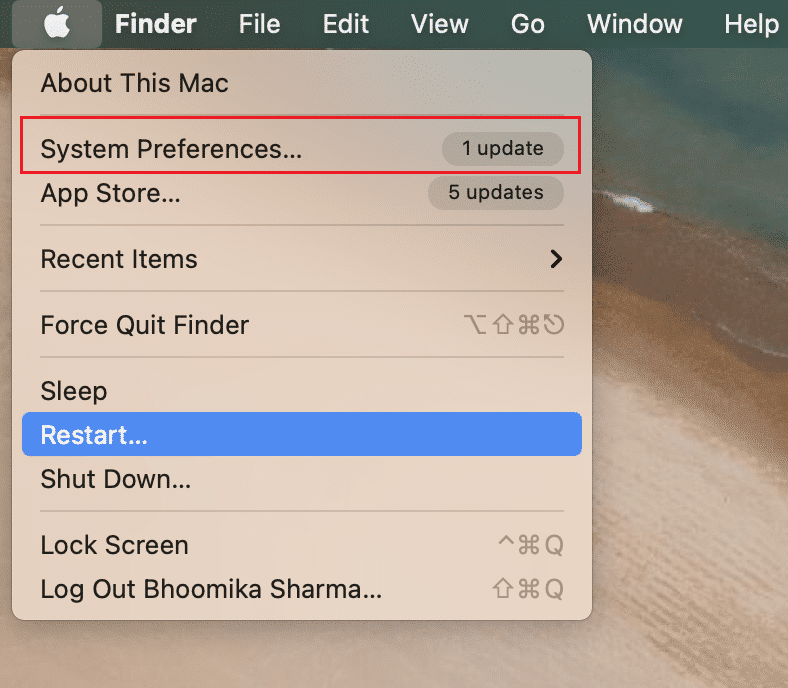
3. Válassza az Apple ID lehetőséget, és lépjen a Jelszó és biztonság menüpontra.
4. Ezután kattintson a Bekapcsolás… gombra a kéttényezős hitelesítéshez.
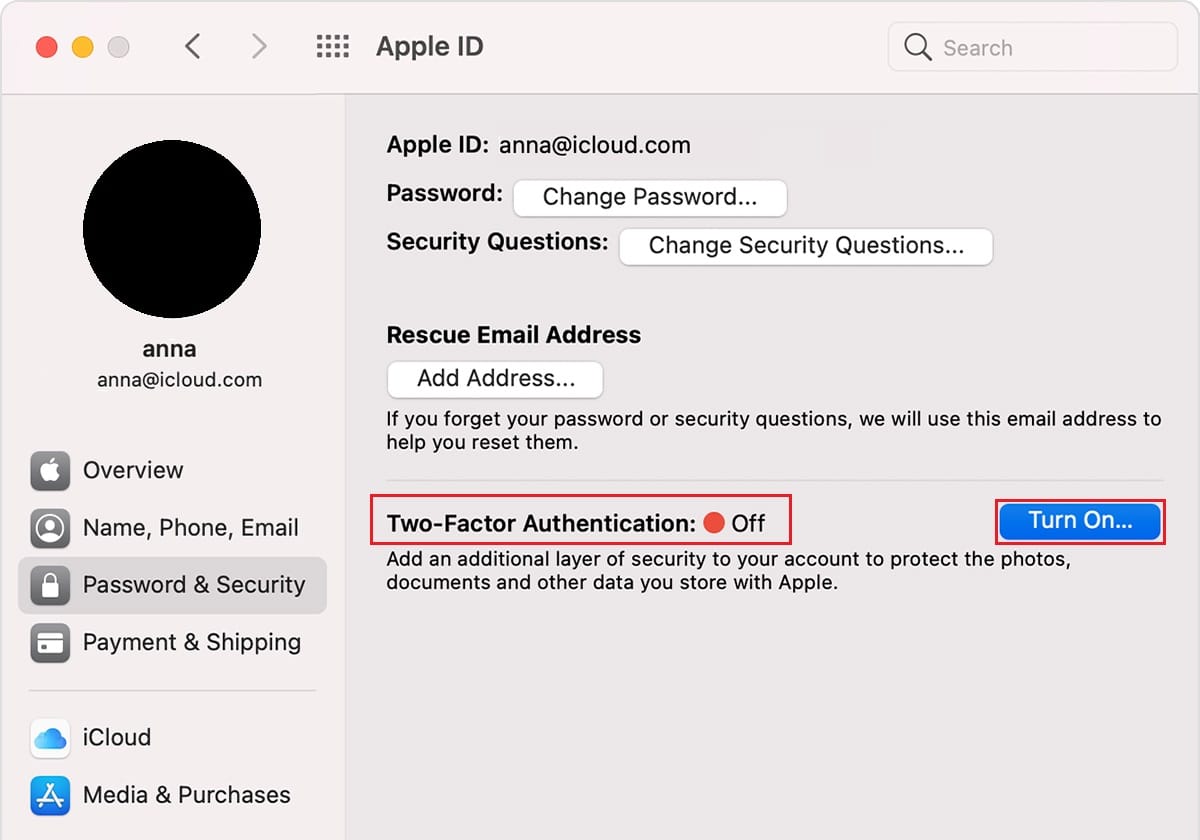
5. Válassza a Folytatás lehetőséget a legördülő menüben.
6. Győződjön meg arról, hogy a telefonszám helyes, és az ellenőrzéshez válassza a Szöveges üzenet vagy a Telefonhívás lehetőséget.
7. Kattintson a Folytatás gombra.
8. Most írja be a kapott jelszót.
Így ily módon láthatja, hogy hol használják Apple ID-jét.
Gyakran Ismételt Kérdések (GYIK)
Q1. Melyek a kompatibilis verziók a kéttényezős hitelesítéshez?
Ans. A kéttényezős hitelesítés kompatibilis az iOS 9 vagy újabb verziókkal és a macOS El Capitan vagy újabb verziókkal. Még a régebbi verziók is támogatják a kéttényezős hitelesítést, de ez változik, ahogy szöveges üzenetet kapnak.
Q2. Hogyan tudom eltávolítani a telefonszámomat az Apple ID-mből?
Ans. Ez egyszerűbb lépésekkel megtehető. nyissa meg a Beállítások alkalmazást iPhone-ján. Koppintson az Üzenetek, majd a Küldés és fogadás elemre. Érintse meg az Apple ID-t, majd a Kijelentkezést.
***
Reméljük, hogy ez a cikk arról, hogyan nézhetem meg, hol használják az Apple ID-met, hasznosnak bizonyult abban, hogy távol tartsa a nem kívánt embereket értékes Apple-eszközétől. Ha bármilyen problémája van, vagy bármilyen javaslata vagy visszajelzése van ezzel a cikkel kapcsolatban, lépjen kapcsolatba velünk az alábbi megjegyzés részben.